תמונות עם רקע שקוף נראות אלגנטיות בכל אתר בשל העובדה שנראה שהן עשויות זכוכית חלבית. תמונות כאלה, שקופות חלקית לתמונת הרקע של דפי אינטרנט, יכולות לשמש לניווט באתר, כמו גם אלמנטים של הלוגו או חסימות המשאבים. תוכלו ליצור במהירות ובקלות רקע למחצה שקוף לכל תמונה בפוטושופ.
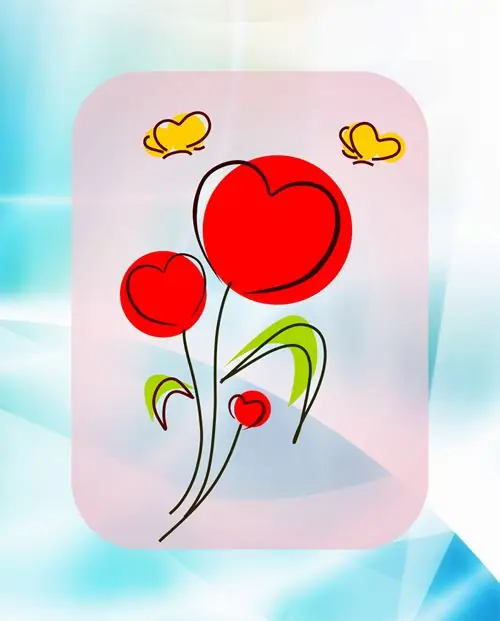
נחוץ
- - תוכנית "פוטושופ"
- - התמונה שעבורה ברצונך ליצור רקע שקוף.
- - יודעים ליצור שכבה חדשה
- - להיות מסוגל להשתמש בכלי מילוי, לצייר צורות בפוטושופ
הוראות
שלב 1
לחץ פעמיים על שם שכבת התמונה ובשדה שהופיע כתוב כל שם חדש לשכבה זו. זה הכרחי לתנועה חופשית של שכבה זו ולקבלת רקע שקוף בעת מחיקת חלקים מהתמונה. אם לתמונה כבר יש רקע אחיד אטום, בחר בה בעזרת כלי שרביט הקסמים. לשם כך בחר בכלי זה בסרגל הכלים ולחץ על צבע הרקע, שלאחריו ייבחרו כל הפיקסלים של הצבע שציינת (עליו לחצת) באזור הסגור. מחק את הבחירה על ידי לחיצה על מקש Delete.
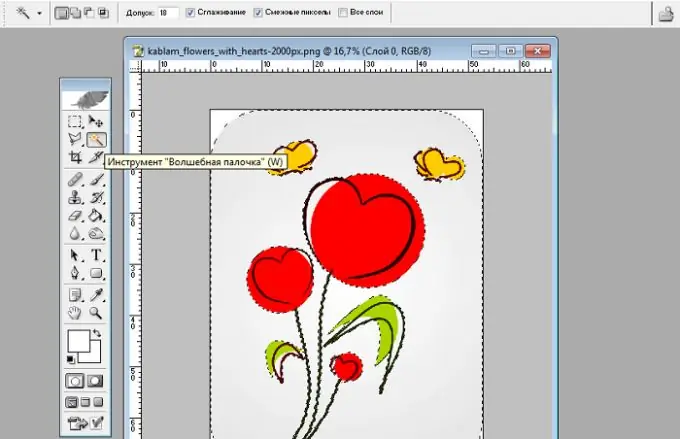
שלב 2
אם רקע התמונה אינו אחיד, בחר בתמונה עצמה בעזרת הכלי "לאסו ישר" או "עט". אם אתה בוחר תמונה בכלי העט, פרוש את הנתיב הרצוי, ובמידת הצורך ערוך אותו בכלי העט +. בעת עריכה בכלי זה, ניתן להוסיף נקודות עיגון על ידי לחיצה על קו קו המתאר שנוצר, ועל ידי הזזת הנקודות, שינוי עיקולו. לאחר מכן, מבלי להסיר את הסמן מהנתיב, לחץ על לחצן העכבר הימני ובחר "בחירת טופס". הגדר את Feather ל- 0 px וסמן את תיבת הסימון Anti-Aliasing. כתוצאה מפעולות אלה המסלול יומר לבחירה. מחק את הבחירה על ידי לחיצה על מקש Delete.
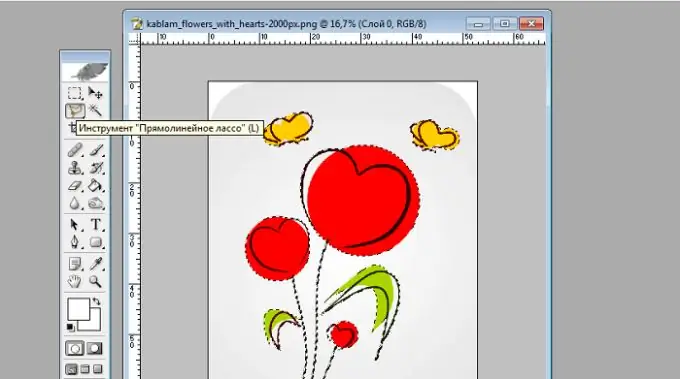
שלב 3
צור שכבה חדשה והניח אותה מתחת לשכבת התמונה. רחף מעליו, לחץ על לחצן העכבר השמאלי ובלי לשחרר את הכפתור, הזז את הסמן מתחת לשכבת התמונה. בדרך זו תגרור את השכבה החדשה מתחת לשכבת התמונה. מתחת לתמונה עצמה, צור לעת עתה רקע אטום של הצבע הרצוי והצורה הרצויה.
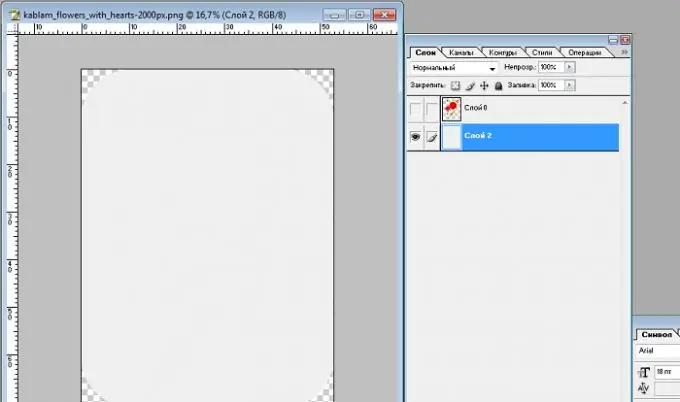
שלב 4
בחלון "שכבות" עם בחירת השכבה התחתונה, הגדר את אחוז האטימות הרצוי על ידי הזזת המנוף בשדה "אטימות" וצפייה בשינוי שקיפות הרקע בתמונה. ככל שערך האטימות נמוך יותר, הרקע יהיה שקוף יותר; כמה שיותר, יותר אטום.
שלב 5
שמור את התמונה באמצעות הפקודה "File-Save As" בפורמט PNG, מכיוון שרק פורמט זה מסוגל להעביר את השקיפות והשקיפות של התמונה.






